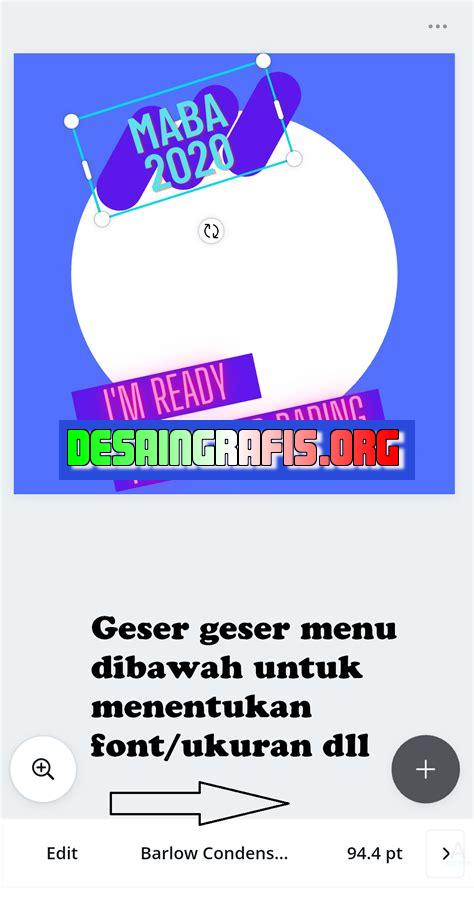
Cara membuat design Twibbon di Canva dengan mudah! Buatlah desain keren untuk dukung kampanye atau acara favoritmu.
Bagi kamu yang ingin membuat desain twibbon untuk berbagai keperluan, kini dapat dilakukan dengan mudah melalui Canva. Canva sendiri adalah platform desain grafis online yang memungkinkan penggunanya untuk membuat berbagai macam desain, termasuk twibbon.
Tidak perlu khawatir jika kamu tidak memiliki latar belakang desain grafis, karena Canva menyediakan berbagai macam template yang dapat digunakan sebagai dasar desain twibbon. Dengan menggunakan fitur drag-and-drop, kamu dapat dengan mudah menambahkan gambar, teks, dan elemen desain lainnya untuk membuat twibbon yang menarik dan unik.
Selain itu, Canva juga menyediakan berbagai macam font, warna, dan filter yang dapat digunakan untuk mempercantik desain twibbon kamu. Dengan begitu, kamu dapat membuat twibbon yang sesuai dengan tema acara atau kampanye yang sedang kamu lakukan.
Jadi, tunggu apa lagi? Yuk, buat desain twibbonmu sekarang juga dengan Canva!
Cara Membuat Design Twibbon di Canva
Banyak orang yang ingin membuat twibbon untuk acara atau kampanye tertentu, namun tidak memiliki kemampuan dalam mendesain. Bagi Anda yang mengalami hal tersebut, Canva dapat menjadi solusinya. Canva adalah platform desain grafis online yang mudah digunakan dan memiliki berbagai fitur menarik.
1. Mendaftar ke Canva
Langkah pertama yang harus dilakukan adalah mendaftar ke Canva. Anda dapat mendaftar menggunakan akun Google atau Facebook, atau dengan membuat akun baru dengan email Anda.
2. Pilih Template Twibbon
Selanjutnya, Anda perlu memilih template twibbon yang ingin digunakan. Canva menyediakan berbagai macam pilihan template yang bisa dipilih sesuai dengan tema atau acara yang ingin Anda buat.
3. Edit Desain Twibbon
Setelah memilih template yang diinginkan, Anda dapat mengedit desain twibbon sesuai dengan keinginan Anda. Canva menyediakan berbagai macam fitur seperti menambahkan teks, gambar, atau elemen dekoratif lainnya untuk membuat twibbon lebih menarik.
4. Ubah Warna dan Font
Anda juga dapat mengubah warna dan font pada desain twibbon. Canva menyediakan berbagai macam pilihan warna dan font yang dapat dipilih untuk menghasilkan desain twibbon yang lebih menarik dan sesuai dengan tema atau acara yang diinginkan.
5. Tambahkan Logo atau Gambar
Jika Anda ingin menambahkan logo atau gambar pada twibbon, Canva juga menyediakan fitur tersebut. Anda dapat mengunggah gambar atau logo yang ingin ditambahkan ke dalam desain twibbon.
6. Simpan Desain Twibbon
Setelah selesai mengedit desain twibbon, Anda dapat menyimpan desain tersebut. Canva menyediakan berbagai macam pilihan format file seperti PNG, JPG, atau PDF yang bisa dipilih sesuai dengan kebutuhan.
7. Bagikan Twibbon
Setelah desain twibbon selesai dibuat, Anda dapat langsung membagikannya ke media sosial atau platform lainnya. Canva menyediakan tombol share yang memudahkan Anda untuk membagikan desain twibbon ke berbagai macam platform.
8. Unduh Desain Twibbon
Jika Anda ingin menggunakan desain twibbon untuk cetak atau digunakan di platform lain, Anda dapat mengunduh desain tersebut. Canva menyediakan berbagai macam pilihan format file seperti PNG, JPG, atau PDF yang bisa dipilih sesuai dengan kebutuhan.
9. Gunakan Fitur Premium
Jika Anda ingin menggunakan fitur premium yang lebih lengkap, Canva menyediakan berbagai macam pilihan fitur premium yang bisa dipilih dengan berlangganan. Dengan berlangganan fitur premium, Anda dapat mengakses berbagai macam fitur yang lebih lengkap dan menarik.
10. Nikmati Hasil Desain yang Menarik
Dengan Canva, Anda dapat membuat desain twibbon yang menarik dan sesuai dengan tema atau acara yang diinginkan. Dengan berbagai macam fitur yang disediakan, Anda dapat menghasilkan desain twibbon yang memukau tanpa harus memiliki kemampuan dalam mendesain.
Menjadi Lebih Kreatif dengan Twibbon
Twibbon adalah salah satu cara untuk menunjukkan dukungan pada suatu acara atau kampanye. Twibbon sendiri merupakan gambar yang diletakkan di atas foto profil pada media sosial, seperti Facebook, Instagram, dan Twitter. Agar twibbon yang dibuat terlihat menarik, dibutuhkan sentuhan kreativitas dalam membuat desainnya. Salah satu aplikasi yang dapat digunakan untuk membuat twibbon tersebut adalah Canva.
Membuat Design Twibbon yang Menarik di Canva
Canva adalah aplikasi desain grafis online yang memudahkan penggunanya untuk membuat berbagai jenis desain, termasuk twibbon. Cara membuat design twibbon di Canva cukup mudah dan praktis. Berikut adalah langkah-langkah yang dapat dilakukan:
Memilih Ukuran yang Tepat pada Canva
Langkah pertama dalam membuat twibbon di Canva adalah memilih ukuran yang sesuai. Canva menyediakan berbagai pilihan ukuran yang dapat dipilih, mulai dari ukuran untuk media sosial, poster, hingga kartu ucapan. Untuk membuat twibbon, pilihlah ukuran yang sesuai dengan kebutuhan, misalnya ukuran 1000 x 1000 piksel untuk twibbon pada media sosial.
Menentukan Warna yang Sesuai pada Twibbon
Setelah menentukan ukuran twibbon, langkah selanjutnya adalah menentukan warna yang sesuai. Pilihlah warna yang sesuai dengan tema atau acara yang akan didukung. Canva menyediakan berbagai pilihan warna yang dapat dipilih, atau pengguna juga dapat menyesuaikan warna sesuai dengan keinginan.
Menambahkan Text pada Twibbon
Untuk membuat twibbon lebih informatif, pengguna dapat menambahkan teks pada desain tersebut. Canva menyediakan berbagai jenis font dan ukuran huruf yang dapat dipilih. Ketiklah teks yang diinginkan pada bagian twibbon yang kosong, kemudian pilihlah font dan ukuran huruf yang sesuai.
Menggabungkan Element pada Twibbon
Agar twibbon terlihat lebih menarik, pengguna dapat menggabungkan beberapa elemen pada desain tersebut. Canva menyediakan berbagai macam elemen desain, seperti bentuk, garis, dan ikon. Pilihlah elemen yang sesuai dengan tema dan letakkan pada bagian twibbon yang kosong.
Menambahkan Gambar pada Twibbon
Untuk membuat twibbon lebih personal, pengguna dapat menambahkan gambar pada desain tersebut. Canva menyediakan berbagai jenis gambar yang dapat dipilih, atau pengguna juga dapat mengunggah gambar dari perangkat mereka. Pilihlah gambar yang sesuai dengan tema dan letakkan pada bagian twibbon yang kosong.
Menggunakan Template Twibbon Canva
Jika pengguna ingin membuat twibbon dengan cepat, Canva menyediakan berbagai macam template twibbon yang dapat dipilih. Pilihlah template yang sesuai dengan tema atau acara yang akan didukung, kemudian tambahkan teks atau gambar sesuai keinginan.
Menyimpan dan Mengunduh Twibbon pada Canva
Setelah selesai membuat twibbon, pengguna dapat menyimpan dan mengunduh desain tersebut. Canva menyediakan pilihan untuk menyimpan desain dalam format PNG, JPG, atau PDF. Pilihlah format yang sesuai dengan kebutuhan, kemudian unduh dan simpan desain tersebut pada perangkat pengguna.
Menyebarkan Twibbon yang Sudah Dibuat
Setelah twibbon selesai dibuat dan disimpan, pengguna dapat menyebarkannya pada media sosial atau platform lainnya. Bagikan twibbon pada akun media sosial pengguna dan ajak teman-teman untuk ikut serta dalam mendukung acara atau kampanye tersebut.
Dengan menggunakan Canva, pengguna dapat membuat twibbon yang menarik dengan mudah dan cepat. Kreativitas adalah kunci untuk membuat desain twibbon yang unik dan informatif. Selamat mencoba!
Dalam dunia digital saat ini, twibbon atau stiker profil menjadi salah satu cara yang populer untuk menunjukkan dukungan pada suatu acara atau kampanye. Canva adalah salah satu platform desain grafis online yang dapat digunakan untuk membuat twibbon dengan mudah. Berikut ini adalah beberapa cara membuat design twibbon di Canva dan pro dan kontranya.
Langkah-langkah Membuat Design Twibbon di Canva:
- Masuk ke akun Canva Anda dan pilih opsi Twibbon dari berbagai opsi template.
- Pilih template twibbon yang sesuai dengan tema acara atau kampanye Anda.
- Sesuaikan warna, font, dan desain twibbon sesuai dengan keinginan Anda.
- Tambahkan elemen seperti logo, teks, dan gambar untuk membuat twibbon lebih menarik.
- Unduh twibbon Anda dalam format JPG atau PNG untuk digunakan di media sosial.
Pro dan Kontra Membuat Design Twibbon di Canva:
- Pro:
- Canva menyediakan berbagai template twibbon yang siap digunakan, sehingga memudahkan pengguna yang tidak memiliki pengalaman dalam desain.
- Canva memungkinkan pengguna untuk mengubah warna, font, dan elemen desain lainnya dengan mudah, sehingga twibbon dapat disesuaikan dengan tema acara atau kampanye.
- Canva menyediakan beberapa opsi format file yang dapat diunduh, sehingga twibbon dapat digunakan di berbagai platform media sosial.
- Kontra:
- Pengguna harus memiliki koneksi internet yang stabil untuk menggunakan Canva secara optimal.
- Beberapa fitur desain Canva hanya tersedia untuk pengguna berlangganan yang membayar.
- Twibbon yang dibuat dengan Canva mungkin tidak terlalu unik atau mencolok dibandingkan dengan twibbon lain yang sudah ada.
Dalam kesimpulan, membuat design twibbon di Canva dapat menjadi pilihan yang efektif dan efisien bagi pengguna yang ingin membuat twibbon dengan cepat dan mudah. Namun, pengguna juga harus mempertimbangkan pro dan kontra dalam menggunakan Canva untuk membuat twibbon agar mendapatkan hasil yang maksimal sesuai kebutuhan mereka.
Dalam dunia digital, twibbon menjadi salah satu elemen penting dalam memeriahkan sebuah acara atau kampanye. Twibbon sendiri merupakan sebuah desain gambar yang dipasang pada foto profil maupun cover media sosial. Biasanya, twibbon ini berisi pesan atau dukungan terhadap suatu kegiatan atau gerakan tertentu.
Jika Anda ingin membuat twibbon sendiri, kini sudah banyak ragam aplikasi atau website yang menyediakan fitur pembuatan twibbon secara gratis. Salah satunya adalah Canva. Canva merupakan platform desain grafis online yang mudah digunakan oleh siapa saja. Dengan menggunakan Canva, Anda bisa membuat twibbon sesuai dengan kebutuhan dan selera Anda.
Langkah pertama yang perlu dilakukan adalah membuat akun di Canva. Setelah itu, Anda bisa memilih template twibbon yang sudah disediakan. Setelah memilih template, mulailah merancang desain twibbon sesuai dengan keinginan Anda. Gunakan fitur-fitur yang sudah disediakan oleh Canva untuk mempercantik desain twibbon Anda.
Jangan lupa untuk menyimpan desain twibbon yang sudah jadi dalam format PNG. Setelah itu, pasanglah desain twibbon tersebut pada foto profil maupun cover media sosial yang Anda miliki. Dengan begitu, Anda sudah berhasil membuat twibbon sendiri dengan mudah dan praktis melalui Canva.
Sekian informasi tentang cara membuat twibbon di Canva. Semoga bermanfaat bagi Anda yang ingin membuat twibbon untuk kegiatan atau kampanye tertentu. Jangan lupa untuk terus berkreasi dan mengeksplorasi fitur-fitur yang sudah disediakan oleh Canva untuk menghasilkan desain twibbon yang semakin menarik dan kreatif.
Video cara membuat design twibbon di canva
Banyak orang bertanya-tanya tentang cara membuat design twibbon di Canva. Berikut ini adalah beberapa pertanyaan yang sering diajukan:
- Apakah Canva menyediakan template twibbon?
- Bagaimana cara membuat twibbon di Canva?
- Buka Canva dan pilih template twibbon yang ingin Anda gunakan.
- Tambahkan gambar atau teks sesuai keinginan.
- Atur warna, font, dan ukuran sesuai preferensi Anda.
- Unduh atau bagikan twibbon Anda.
- Apakah saya perlu membayar untuk membuat twibbon di Canva?
- Apakah Canva sulit digunakan untuk membuat twibbon?
Ya, Canva menyediakan berbagai macam template twibbon yang dapat Anda gunakan secara gratis atau dengan biaya tertentu.
Ikuti langkah-langkah berikut:
Tidak semuanya. Beberapa template dan fitur mungkin memerlukan biaya, tetapi banyak pilihan yang tersedia secara gratis.
Tidak. Canva dirancang untuk mudah digunakan oleh siapa saja, bahkan pengguna yang tidak memiliki pengalaman desain grafis.
 Desain Grafis Indonesia Kumpulan Berita dan Informasi dari berbagai sumber yang terpercaya
Desain Grafis Indonesia Kumpulan Berita dan Informasi dari berbagai sumber yang terpercaya


